Enostaven in hiter vodnik za root dostop do Androida

Po rootanju telefona Android imate poln dostop do sistema in lahko zaženete številne vrste aplikacij, ki zahtevajo root dostop.
Medtem ko lahko uporabniki Androida prenesejo katero koli aplikacijo, v resnici ne vedo, kako bo ta aplikacija delovala v njihovi napravi. Morda ste opazili, da nekatere aplikacije v nekaterih napravah ne delujejo pravilno in se pogosto zrušijo. Čeprav so aplikacije, ki so na voljo v trgovini Google Play, varne in zaščitene. Kljub temu obstajajo drugi dejavniki, ki lahko povzročijo zrušitev aplikacije, zamrznitev in težave z zakasnitvijo.
Obvezno prebrati: Kako popraviti zrušitev aplikacije YouTube v Androidu
Čeprav imajo nove naprave boljšo konfiguracijo in zmogljive procesorje, ki do neke mere odpravijo problem zrušitev, vendar ne v celoti. Zato vam bomo danes predlagali nekaj načinov, ki vam lahko pomagajo odpraviti težavo z zrušitvijo aplikacije za Android v vaši napravi:
1. Čistilec pametnega telefona – ojačevalec hitrosti in optimizator
Obstaja več težav, ki jih začetni uporabniki ne morejo rešiti ročno. Za takšne uporabnike je vedno koristno uporabiti specializirano aplikacijo, ki lahko opravi delo namesto njih. S Smart Phone Cleaner imate več nadzora nad svojo napravo kot brez. Lahko očistite neželeno količino svoje naprave in arhivirate druge aplikacije, ki jih že dolgo ne uporabljate, in jih po potrebi vrnete s pritiskom. Smart Phone Cleaner vam pomaga sprostiti prostor brez brisanja priljubljenih aplikacij in vam omogoča, da nastavite samodejno čiščenje v želenem intervalu.

2. Preverite posodobitev aplikacije
Če na vašem Androidu naletite na pogoste zrušitve aplikacije, je prva stvar, ki vam priporočam, da preverite, ali je ta aplikacija posodobljena v Trgovini Play. Obstajajo številni razlogi, zakaj vaša naprava morda ne uspe nadaljevati zagona aplikacije, prav tako pa ima posodobitev morda izboljšano različico, da odpravi težavo z zrušitvijo in zamrznitvijo. Razvijalec se zelo trudi, da bi zmanjšal težave z aplikacijo in zagnal izboljšano različico, ko je aplikacija posodobljena, bo težava morda odpravljena.
Če želite preveriti, katera aplikacija potrebuje posodobitev, sledite spodnjim korakom:
3. Znova zaženite napravo
Če ne najdete razpoložljive posodobitve za aplikacijo, vam bo pomagal ponovni zagon naprave. Nekateri procesi se lahko izvajajo v ozadju, zaradi česar želena aplikacija ob uspešnem zagonu ne uspe. Ponovni zagon Androida bi odstranil te procese v ozadju in rešil težavo z zrušitvijo. Prav tako vam ponovni zagon pomaga sprostiti znaten prostor, da dobite ustrezen prostor za zagon aplikacije.
Za ponovni zagon pritisnite in držite gumb za vklop in izberite ponovni zagon v prikazanem meniju.
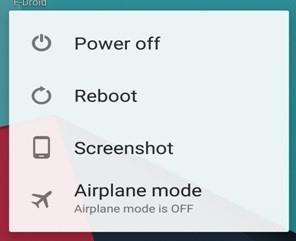
Prebrati morate: Nasveti in triki za varčevanje z baterijo v sistemu Android za podaljšanje življenjske dobe baterije
4. Počistite predpomnilnik
Predpomnilnik so shranjeni podatki, ki vam bodo pomagali pozneje, ko bo obdelana ista vrsta zahteve. Lahko je rezultat vaših prejšnjih zahtev, brskanja ali katerega koli drugega izračuna, opravljenega v vaši napravi. Ko pogosto uporabljate svoje najljubše aplikacije, naprava zbere kupe podatkov, ki zasedajo nepotreben prostor, in upočasni procesor. Ko vaša aplikacija nima dovolj prostora ali virov za zagon, se zruši ali zamrzne.
Če želite aplikaciji pridobiti potreben prostor, morate počistiti predpomnilnik na vašem Androidu. Sledite spodnjim korakom in to storite sami:
5. Počistite podatke
Če čiščenje predpomnilnika ne pomaga pri zrušitvi aplikacije v sistemu Android, lahko razmislite o izbrisu vseh podatkov aplikacije. Vendar bo to vplivalo na vaše osebne nastavitve in konfiguracijo aplikacije, kar bo povzročilo ponastavitev. Ko bodo podatki izbrisani, boste začeli znova od začetka. Če počistite podatke za Facebook, boste znova vnesli svoje uporabniško ime in geslo. Podobno, če to storite s katero koli igro, ki ste jo igrali, boste izgubili vse nastavitve, najboljše rezultate in druge podatke.
Če želite počistiti podatke katere koli aplikacije, sledite spodnjim korakom:
6. Internetna povezava
Nekatere aplikacije se soočajo s težavo s slabo internetno povezavo in se zrušijo na telefonu ali preprosto zamrznejo. Na splošno ta težava ni zelo pogosta, vendar ima lahko tistih nekaj slabo kodiranih aplikacij to težavo. Če je aplikacija internetna in imate poskusni prenos paketov, obstaja verjetnost, da se aplikacija zruši. Če uporabljate domači Wi-Fi in ga nenadoma spremenite v 3G ali 4G, lahko ta prekinitev signala vpliva tudi na aplikacijo in povzroči zamrznitev ali zrušitev naprave. Če morate spremeniti način interneta, sledite spodnjim korakom, da preprečite zrušitev aplikacije v Androidu:
7. Odstranite in znova namestite aplikacijo
Upamo, da se vam ni treba pomikati do sem, a če nič ne deluje, boste morda morali aplikacijo odstraniti in znova namestiti. Včasih se lahko aplikacija ali datoteke, povezane s to aplikacijo, poškodujejo do stopnje, ki je ni mogoče reorganizirati. V tem primeru bi morala odstranitev in ponovna namestitev aplikacije delovati za vas. Da bi bil ta korak učinkovitejši, predlagamo, da pred odstranitvijo in ponovno namestitvijo počistite predpomnilnik in podatke.
Morate prebrati: Kako popraviti zrnate fotografije v Androidu
Zdaj, ko imate vse informacije pri roki, jih izvajajte, dokler težava ni odpravljena. Če težave ne odpravite, razmislite o ponastavitvi naprave na tovarniške nastavitve ali čiščenju particije predpomnilnika v sistemu Android.
Po rootanju telefona Android imate poln dostop do sistema in lahko zaženete številne vrste aplikacij, ki zahtevajo root dostop.
Gumbi na vašem telefonu Android niso namenjeni le prilagajanju glasnosti ali prebujanju zaslona. Z nekaj preprostimi nastavitvami lahko postanejo bližnjice za hitro fotografiranje, preskakovanje skladb, zagon aplikacij ali celo aktiviranje funkcij za nujne primere.
Če ste prenosnik pozabili v službi in morate šefu poslati nujno poročilo, kaj storiti? Uporabite pametni telefon. Še bolj sofisticirano pa je, da telefon spremenite v računalnik za lažje opravljanje več nalog hkrati.
Android 16 ima pripomočke za zaklenjen zaslon, s katerimi lahko po želji spremenite zaklenjen zaslon, zaradi česar je zaklenjen zaslon veliko bolj uporaben.
Način slike v sliki v sistemu Android vam bo pomagal skrčiti videoposnetek in si ga ogledati v načinu slike v sliki, pri čemer boste videoposnetek gledali v drugem vmesniku, da boste lahko počeli druge stvari.
Urejanje videoposnetkov v sistemu Android bo postalo enostavno zahvaljujoč najboljšim aplikacijam in programski opremi za urejanje videoposnetkov, ki jih navajamo v tem članku. Poskrbite, da boste imeli čudovite, čarobne in elegantne fotografije, ki jih boste lahko delili s prijatelji na Facebooku ali Instagramu.
Android Debug Bridge (ADB) je zmogljivo in vsestransko orodje, ki vam omogoča številne stvari, kot so iskanje dnevnikov, namestitev in odstranitev aplikacij, prenos datotek, root in flash ROM-e po meri ter ustvarjanje varnostnih kopij naprav.
Z aplikacijami s samodejnim klikom. Med igranjem iger, uporabo aplikacij ali opravil, ki so na voljo v napravi, vam ne bo treba storiti veliko.
Čeprav ni čarobne rešitve, lahko majhne spremembe v načinu polnjenja, uporabe in shranjevanja naprave močno vplivajo na upočasnitev obrabe baterije.
Telefon, ki ga mnogi trenutno obožujejo, je OnePlus 13, saj poleg vrhunske strojne opreme premore tudi funkcijo, ki obstaja že desetletja: infrardeči senzor (IR Blaster).







